Aqara n100 не видит приложение
В конце 2019 года на рынке появилась новая модель умного дверного замка от компании Сяоми. Это смарт-замок Aqara Smart Door Lock N100 с семиступенчатой системой защиты. Для синхронизации со смартфоном используется беспроводная технология Bluetooth 5.0. Модель умеет синхронизироваться с мобильными устройствами на ОС Android и iOS.
Подключение через приложение Mi Home
На первом этапе активизируем Блютуз на телефоне, устанавливаем и запускаем Ми Хоум. Затем открываем окно со списком доступных девайсов и выбираем нужный вариант. Кликаем по нему, после чего активируется мастер подключения. Надо следовать рекомендациям, которые появляются на дисплее.

На внутренней поверхности гаджета, около отсека с батарейками, находится кнопка сброса, которую следует нажать. Система предложит ввести код, который состоит из 6 цифр. Его ввод потребуется при каждом запуске плагина. Для дальнейшей синхронизации на цифровой клавиатуре Xiaomi Aqara N100 вводится кодовая комбинация, которая была сгенерирована системой.
Остается выбрать местоположение, дать имя гаджету и предоставить доступ к другим Ми-аккаунтам. Обратите внимание, что утилита может потребовать обновления прошивки. Рекомендуется дать согласие на это действие.
Затем добавляется новый пользователь-администратор с подтверждением кода в программе и добавлением отпечатка пальца на сенсорной панели замка. Обратите внимание, что смартфон должен располагаться близко к устройству. Не стоит пугаться, когда на этом этапе активируется тревожная сирена. Если изделие не смонтировано, то отсутствует прижим микропереключателя к двери. А это приводит к активации системы тревоги.
Если планируется пользоваться бесконтактным вариантом открытия, то следует осуществить настройку отдельно для фитнес-браслета Ми Бэнд 4 и смартфона Xiaomi с NFC. Тут важно следовать рекомендациям системы.

Для телефонов с NFC из пакета Mi Wallet осуществляется запуск утилиты Card Emulator для добавления виртуальной карты Mi smart door lock. Процесс регистрации завершается путем поднесения мобильного устройства или фитнес-трекера к замку.
В основном окне приложения отображается текущий статус умного дверного замка Сяоми. Он может быть открытым, закрытым и заблокированным, закрытым без выдвижения засовов.

В настройках можно выбрать логический режим защиты, что позволяет ставить и снимать умный дом с охраны. Есть возможность смены языка интерфейса, назначения 8 одноразовых парольных комбинаций, 25 временных паролей с периодической либо фиксированной установкой. Если выбрать фиксированный вариант, то надо будет устанавливать время начала/завершения работы. Периодическое назначение позволяет активировать функционирование цифровой комбинации в определенные дни недели с указанием времени, например, в рабочее время будних дней.
Каждый раз при вхождении в плагин система будет просить ввести предустановленный заранее пароль. Добавлять и редактировать пользователей, открывать устройство из утилиты можно, если телефон находится рядом. Остальные функции приложения, в том числе 22 варианта автоматизации, доступны в удаленном формате.
Для гаджетов на ОС iOS используется утилита Home Kit, которая обладает аналогичными возможностями.

Всегда была мечта обзавестись дверным замком, ключи от которого можно не носить с собой. У нас в семье это вечная проблема - то кинул их в машину, а машину кому-то отдал. То вовсе закрывала жена, а ты приходишь такой домой, и понимаешь что ключи у нее. Последней каплей в решении послужила утеря ключей от квартиры.
Присматривался к замкам Aqara с самой первой версии, но с появления N100 я понял, что хочу именно его. Правда позже появился еще и Aqara N200, и он по всем характеристикам вроде как лучше, но ценник, на момент покупки, значительно выше.
Но всегда мучил вопрос - возможно ли этот замок установить на китайскую железную дверь? Я честно перерыл весь интернет, задавал этот вопрос у нас в чате, и только один человек сказал, что станет практически без проблем. Все же заказывали новую дверь и просили сразу его туда врезать, чего мне делать совсем не хотелось, старая дверь меня полностью устраивала.
Где купить?

У меня итоговая сумма получилась еще более привлекательней, так как я использовал купон от AliExpress, конечная сумма получилась:

Чтобы не пропускать подобные распродажи и раздачи купонов, вступайте в нашу группу в телеграм.
Технические характеристики
- Модель устройства: ZNMS16LM
- Элемент питания: 4 x AA 4 x AA (аварийное питание USB C)
- Протокол: Bluetooch, NFC
- Рабочая температура: -25 70℃
- Apple HomeKit, Mi Home
- Возможность изменения ориентации двери (по умолчанию на правую сторону)
Распаковка
Приехавшая коробка оказалась огромной, никогда бы не подумал, что внутри дверной замок.




Размерная карта
Возможно кому-то пригодится. Я так понял, что карта универсальна для всей линейки замков Aqara.

Содержимое упаковки
- Наружная накладка.
- Внутренняя накладка.
- Внутренняя часть замка.
- Личинка замка.
- Два ключа.
- Все необходимые винты, направляющие шпильки, квадраты для запорных механизмов.
- Ответная часть для лутки с крепежными болтами.
- Обратите внимание, батареек в комплекте не оказалось.
Внешний вид накладок




Внутренняя накладка, отсек для батареек
Вот так выглядит внутренняя накладка, если отстегнуть декоративную пластиковую накладку. К слову, отстегивается очень легко, держится надежно.
Забегая вперед, скажу, что для активации замка достаточно вставить всего лишь 4 батарейки AA в любой из отсеков.

Под верхним ярусом с дверными накладками разместились две коробочки.

Внутренняя часть замка
В коробке, которая побольше, разместилась внутренняя часть дверного замка со всей необходимой крепежной фурнитурой и ответной частью для лутки.
Личинка замка и ключи
В коробке поменьше были личинка замка и два ключа. Я так понимаю, что эту часть замка можно приобрести отдельно, в случае необходимости замены личинки.
Обратите внимание, NFC Aqara card в комплекте нет, и их необходимо приобретать отдельно. Что меня, собственно, и расстроило, хотел выдать метки родителям.

Тестовый стенд
Сразу после распаковки я решил собрать замок в виде тестового стенда. Получилось не очень красиво, но главное - функционал. В таком виде замок у меня проработал несколько дней, за это время я периодически открывал/закрывал его разными способами. Добавил его в Mi Home и Apple HomeKit. Зарегистрировал пользователей и добавил все необходимые отпечатки.


Добавление в Mi Home
Добавляется замок в Mi Home очень просто, достаточно нажать "плюс" на странице устройств, после чего в верхней части страницы нас ожидает Aqara N100. Добавление осуществляется привычным способом, рассказывать об этом особо нечего.
Состояния замка
Всего у замка четыре состояния:
- Дверь закрыта, замок закрыт.
- Дверь закрыта, замок открыт.
- Дверь открыта.
- Дверь закрыта, замок закрыт на щеколду.




Способы аутентификации
Всего замок насчитывает семь основных способа аутентификации.
- По отпечатку пальца. Всего устройство может хранить до 80 отпечатков.
- Ввод пароля.
- NFC метка, тут в роли метки может выступать Aqara NFC card, телефон Xiaomi с NFC, mi band от 4 версии и выше с NFC.
- Комплектные ключи. Как я уже говорил, их два.
- Открытие при помощи приложение Mi Home (вблизи замка).
- Открытие при помощи Apple HomeKit. Возможно удаленно, при наличии домашнего центра управления (Apple TV, HomePod).
- Временные и одноразовые пароли.
Интерфейс управления
На основной странице плагина мы видим состояние замка, изменить которое можно только в том случае, если телефон находится вблизи замка (телефон общается с замком по протоколу Bluetooth).
Если провалиться в настройки плагина, можно увидеть такой перечень настроек:



Автоматизации
Замок может участвовать в Автоматизациях, где выступает только в роли триггера. Причем триггеры тут, как говорится, на все случаи жизни. Перечислять не буду, можете ознакомиться сами.


Apple HomeKit
В Apple HomeKit замок также добавляется без каких-либо проблем. Под крышкой отсека батареек находится QR-code для сопряжения. Устройство в Apple HomeKit отображается как замок и имеет два состояния.


Демонтирование старого замка
Первое, что необходимо сделать перед установкой нового замка - это демонтировать старый. Так как у нового замка накладки намного выше, пришлось демонтировать и верхний замок тоже.


Внутренние части замков
Внутренние части замков оказалась абсолютно идентичными по размерам и по крепежным отверстиям. Новый замок "сел, как родной".


Доработка двери
Во время монтажа замка, я столкнулся с небольшой проблемой - вот эти три отверстия пришлось немного увеличить для того, чтобы все село как нужно. Верхнее отверстие необходимо для продевания проводов.
Пыльные следы специально не вытирал, для того, чтобы было видно контур старого замка.
Еще проблемы
Также во время монтажа столкнулся еще с одной проблемой (решается также очень просто). Квадрат, который соединяет ручки замка, оказался немного длиннее, поэтому его пришлось укоротить на 6 мм со стороны, которая смотрит в сторону внутренней накладки. Металл - "Пластилин 3", минута ножовкой по металлу.
Обратите внимание, что этот квадрат вставляется с наружной стороны до полного щелчка. Это очень важно!
Далее еще одно замечание. Болты, которые стягивают накладки, и меют места для удобного пропила. Так вот верхний болт должен быть на одно деление короче нижнего. Связанно это с отсеком для батареек.
Полный процесс установки занял примерно полтора часа. Из необходимого инструмента мне понадобилось: отвертка, пассатижи, шуруповерт (дрель), ступенчатое сверло, ножовка по металлу, тиски для удобства (но, думаю, можно обойтись и без них).
Ответная часть замка
Ответная часть старого замка по отверстиям также совпала идеально, за исключением выступа датчика состояния двери. Если оставить как есть, то замок неправильно отслеживает состояние двери, для него дверь находиться в постоянно открытом состоянии.


Демонстрационное видео
Вывод
Aqara N100 оправдал мои ожидания на все 100%. На мой взгляд, это лучшее устройство умного дома. Установка прошла практически безболезненно. Скажу даже больше - если, при необходимости, мне все-же придется вернуть старый замок, он также встанет на старое место. Боковые ригеля отрабатывают так же, как и на оригинально м за мке. К недостаткам хочу отнести отсутствие Aqara NFC card в комплекте и, непосредственно, размер самого замка, сильно броский он по сравнению со старым.
Xiaomi Smart Home - Сценарии
Сценарии для устройств экосистемы умного дома Xiaomi

Совет: прежде чем задать вопрос, воспользуйтесь поиском по теме. Переберите ключевые слова вашей проблемы(вопроса).



- Miband и Yeelight Bedside Lamp (от Jose m)
Установить выключение лампы после того как пользователь засыпает (лампа считывает сон с браслета и выключается).
Установить, автовключение лампы и разгорание за 30 минут до подъема и в расписании установить автовыключение лампы через 5 минут после просыпания. - Сценарии для освещения
Таки давно надо было для сценариев создать отдельную ветку )
Спасибо.
В наличии:
- Gateway 2 (шлюз DGNWG02LM)
- Xiaomi MIjia Dafang Smart Home 120
- MiJia Smart Power Strip 6 Socket (умный удлинитель, 6 разъемов)
- Xiaomi Mi/MiJia Occupancy sensor\Body Sensor - Датчик движения, без подставки
- Xiaomi Aqara Occupancy Sensor\Body Sensor - Датчик движения, с подставкой
- Xiaomi Aqara Water Immersing Sensor - Датчик протечки воды
ВОт у меня есть пару вопросов.
1. При срабатывании дитчика движения поставил ВКЛ радио (прописал радиостануии России)
Есть возможность ВЫКЛ радио при выключении освещения?
++++
Зашел в гальюн - сработал датчик движения и играет музыка)
Вышел и погасил свет - радио выключилось.
Пока поставил второй сценарий на ВЫКЛ радио через 2 минуты отсутствия движения.
+++++
В конце 2019 года на рынке появилась новая модель умного дверного замка от компании Сяоми. Это смарт-замок Aqara Smart Door Lock N100 с семиступенчатой системой защиты. Для синхронизации со смартфоном используется беспроводная технология Bluetooth 5.0. Модель умеет синхронизироваться с мобильными устройствами на ОС Android и iOS.
Подключение через приложение Mi Home
На первом этапе активизируем Блютуз на телефоне, устанавливаем и запускаем Ми Хоум. Затем открываем окно со списком доступных девайсов и выбираем нужный вариант. Кликаем по нему, после чего активируется мастер подключения. Надо следовать рекомендациям, которые появляются на дисплее.

На внутренней поверхности гаджета, около отсека с батарейками, находится кнопка сброса, которую следует нажать. Система предложит ввести код, который состоит из 6 цифр. Его ввод потребуется при каждом запуске плагина. Для дальнейшей синхронизации на цифровой клавиатуре Xiaomi Aqara N100 вводится кодовая комбинация, которая была сгенерирована системой.
Остается выбрать местоположение, дать имя гаджету и предоставить доступ к другим Ми-аккаунтам. Обратите внимание, что утилита может потребовать обновления прошивки. Рекомендуется дать согласие на это действие.
Затем добавляется новый пользователь-администратор с подтверждением кода в программе и добавлением отпечатка пальца на сенсорной панели замка. Обратите внимание, что смартфон должен располагаться близко к устройству. Не стоит пугаться, когда на этом этапе активируется тревожная сирена. Если изделие не смонтировано, то отсутствует прижим микропереключателя к двери. А это приводит к активации системы тревоги.
Если планируется пользоваться бесконтактным вариантом открытия, то следует осуществить настройку отдельно для фитнес-браслета Ми Бэнд 4 и смартфона Xiaomi с NFC. Тут важно следовать рекомендациям системы.

Для телефонов с NFC из пакета Mi Wallet осуществляется запуск утилиты Card Emulator для добавления виртуальной карты Mi smart door lock. Процесс регистрации завершается путем поднесения мобильного устройства или фитнес-трекера к замку.
В основном окне приложения отображается текущий статус умного дверного замка Сяоми. Он может быть открытым, закрытым и заблокированным, закрытым без выдвижения засовов.

В настройках можно выбрать логический режим защиты, что позволяет ставить и снимать умный дом с охраны. Есть возможность смены языка интерфейса, назначения 8 одноразовых парольных комбинаций, 25 временных паролей с периодической либо фиксированной установкой. Если выбрать фиксированный вариант, то надо будет устанавливать время начала/завершения работы. Периодическое назначение позволяет активировать функционирование цифровой комбинации в определенные дни недели с указанием времени, например, в рабочее время будних дней.
Каждый раз при вхождении в плагин система будет просить ввести предустановленный заранее пароль. Добавлять и редактировать пользователей, открывать устройство из утилиты можно, если телефон находится рядом. Остальные функции приложения, в том числе 22 варианта автоматизации, доступны в удаленном формате.
Для гаджетов на ОС iOS используется утилита Home Kit, которая обладает аналогичными возможностями.
. Зайти в него и создайте учетную запись. Или зайдите в свою, если она у вас уже есть. К учетной записи привязываются все настройки умного дома, чтобы при смене смартфона вы просто вошли в свой аккаунт и продолжили пользоваться своим умным домом.
Подключите хаб к розетке и подождите, пока светодиодный индикатор по периметру корпуса не начнет мигать желтым цветом.

Теперь в приложении Aqara Home нажмите на «Добавить устройство» и выберите HUB M1S. Если список устройств не подгружается, попробуйте ввести «M1S» в поиске.
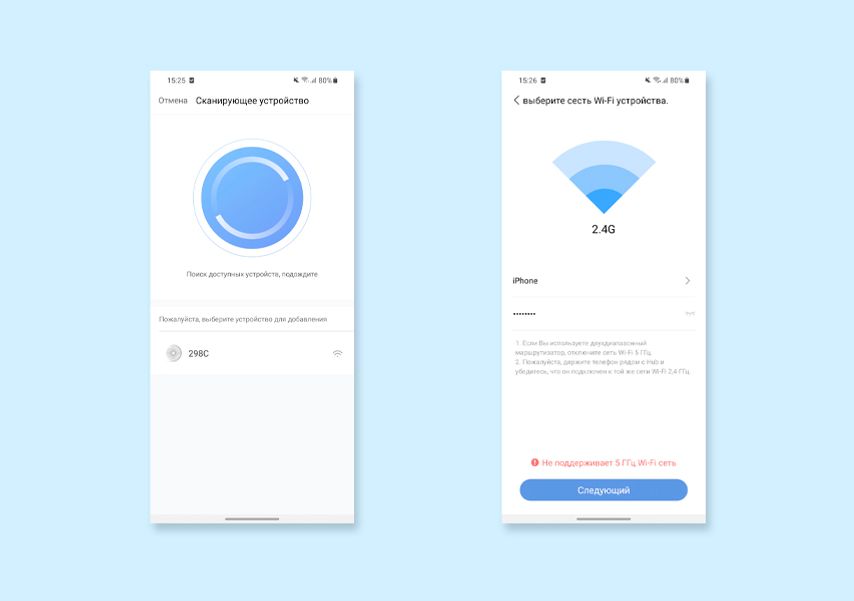
Далее приложение покажет список обнаруженных устройств. Выберите в нем хаб и введите пароль от Wi-Fi-сети, к которой подключен смартфон.

Добавление хаба на iPhone немного отличается: приложение попросит отсканировать код внутри упаковки или с наклейки на корпусе хаба.
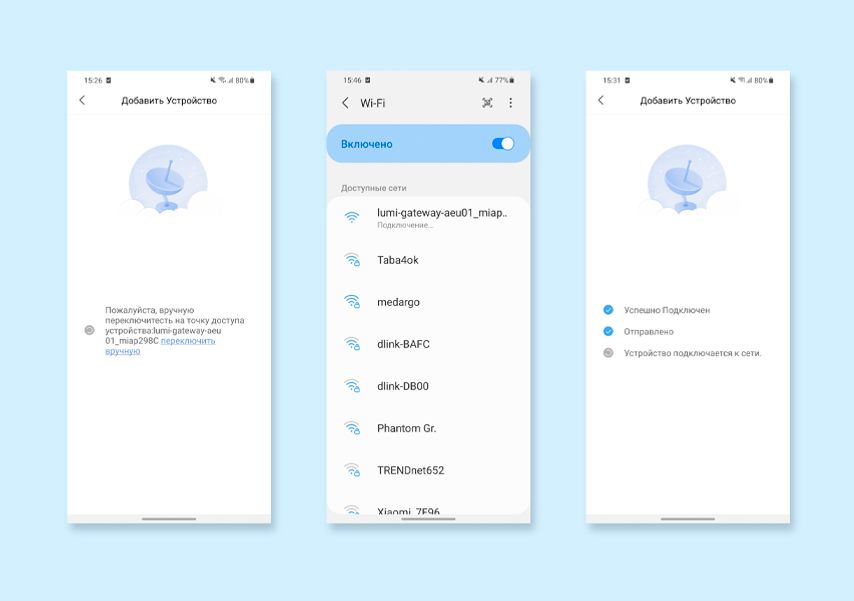
Затем приложение предложит подключиться к Wi-Fi-сети, созданной хабом. Нажмите на ссылку «переключить вручную» и подключитесь к сети с названием «lumi-gateway…». После этого хаб подружится со смартфоном и оба устройства автоматически подключатся к домашней Wi-Fi-сети.
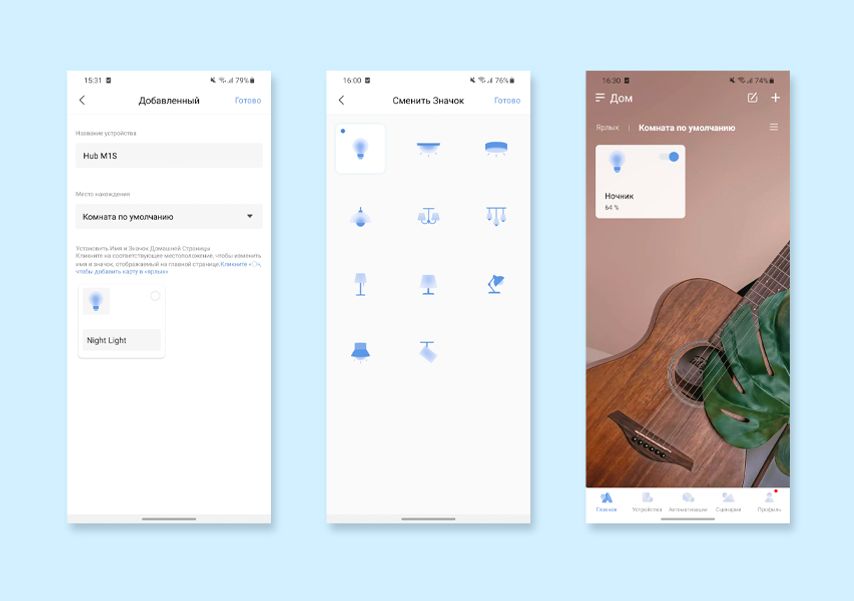
Теперь вы можете поменять название хаба и комнату, в которой он находится. А в самом низу меню настраивается название и иконка для подсветки хаба (Night Light) — она станет первым устройством в вашем умном доме.
А если Hub M1S не подключается?
Бывает, при сканировании приложение не находит Hub M1S. Проблема может быть в регионе использования: например, у вас установлен Китай, а не Россия. Чтобы проверить его, на главном экране нажмите «Профиль» в нижнем правом углу → Шестеренка в правом верхнем углу → «Изменить регион». Выберите Россию.
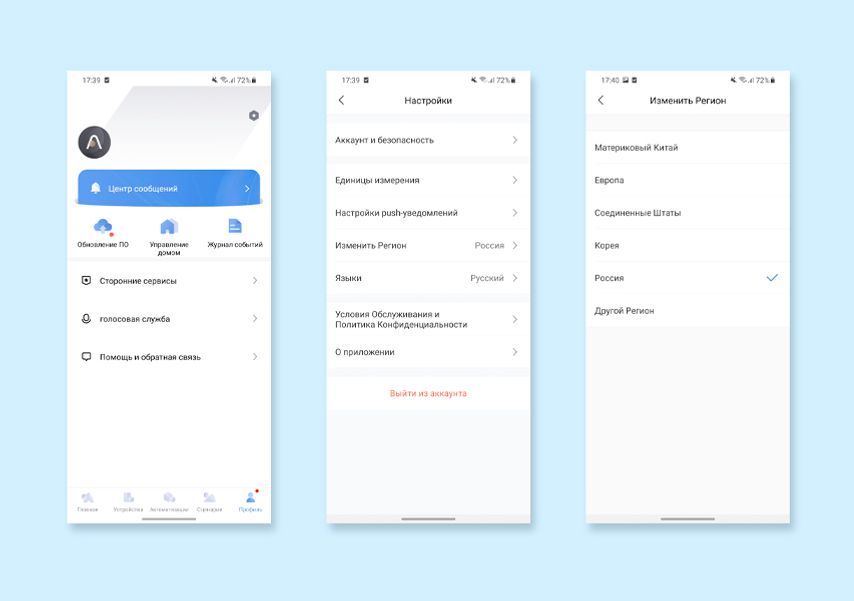
Еще хаб не подключится к приложению, если ваш Wi-Fi работает на частоте 5 ГГц. Реже причиной сбоя может быть одновременная работа на частотах 2,4 и 5 ГГц.
Если у вас только сеть на 5 ГГц. Нужно создать сеть на 2,4 ГГц и на время подключения хаба выключить сеть на 5 ГГц.
Если у вас работают сети 2,4 и 5 ГГц одновременно . На время подключения хаба отключите сеть на 5 ГГц.
Как сделать Hub M1S потише?
Обычно хаб громко сообщает о своих действиях во время подключения и настройки. Это удобно, если он расположен далеко, но если поставить его рядом с рабочим столом или постелью, громкий женский голос может раздражать.
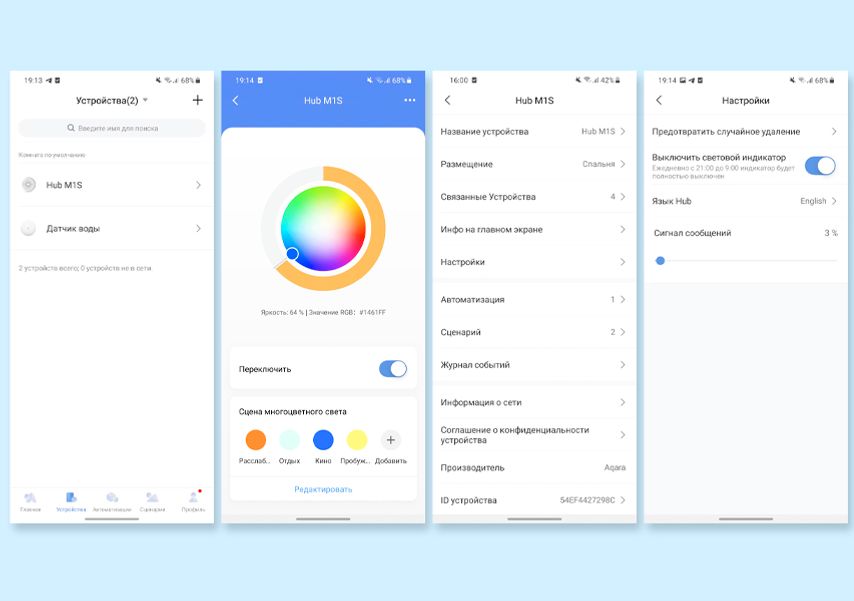
Добавляем устройства
Все устройства добавляются по одинаковому сценарию. Рассмотрим на примере датчика протечки.
На главной странице приложения Aqara Home нажмите на «+» в правом верхнем углу. Выберите датчик протечки, затем хаб M1S и следуйте инструкциям на экране.
Приложение Aqara Home попросит сдавить датчик протечки, пока световой индикатор не поморгает три раза. С другими устройствами действия могут быть другими.
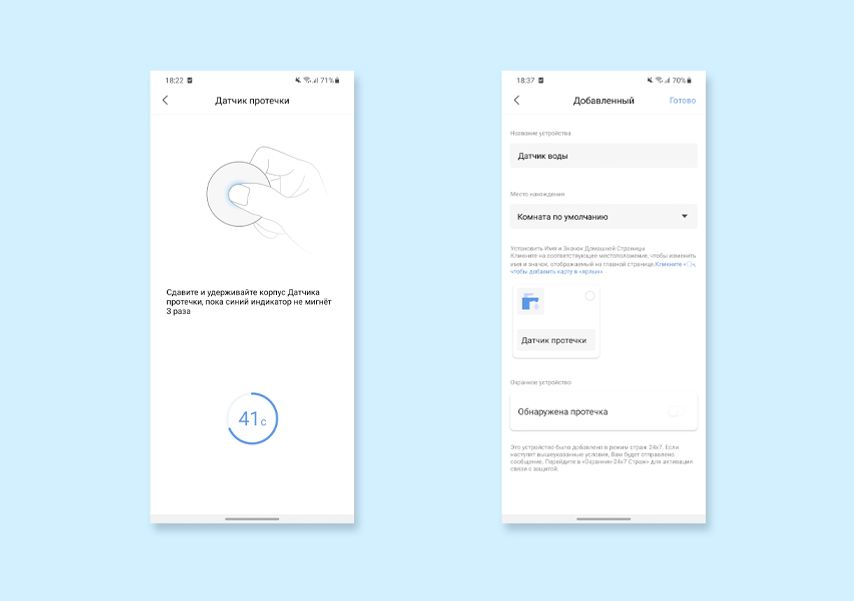
После добавления устройства можно поменять его название, иконку и выбрать комнату, в которой он расположен. Причем название для вкладки «Главная» устанавливается отдельно под иконкой.
А если устройство не обнаружено? Поднесите его ближе к хабу и повторите подключение.
Как управлять устройствами
Все подключенные устройства добавляются во вкладку «Главная». Эта вкладка делится на рабочие столы:
- Комнаты — разделы, где показывается вся размещенная в комнатах техника. При подключении нового устройства лучше сразу привязать его к комнате — так его куда проще будет найти.
- Ярлык — в этот раздел вручную добавляются часто используемые устройства, чтобы их не пришлось искать по комнатам.
Чтобы переключать рабочие столы, листайте пальцем влево и вправо.
Для перехода к настройкам устройства, нужно нажать на него и зайти в карточку. Например, зайдем в ночник, в нашем умном доме он находится в спальне. Первый экран предлагает настроить его яркость и цвет. Нажмем на три точки в правом верхнем углу — и попадем в расширенные настройки. Сможем поменять комнату или настроить сценарии с участием ночника.
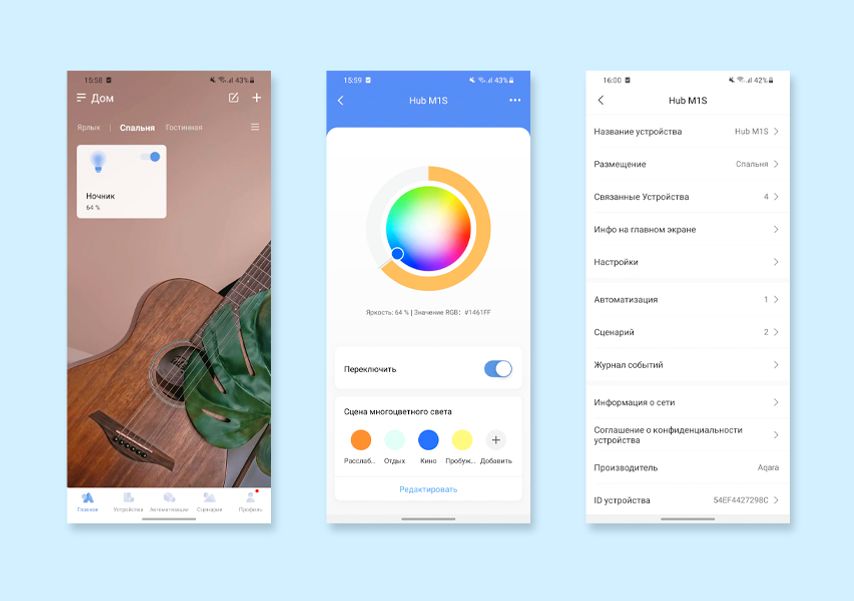
Как добавить ярлыки? Нажмите на меню справа рядом с названиями рабочих столов → «Редактировать домашнюю карту» → Нажмите «+» во вкладке «Ярлык» и выберите нужное устройство. У нас это ночник, хотим менять его цвет каждый вечер. Затем нажмите «Готово» → «Сохранить».
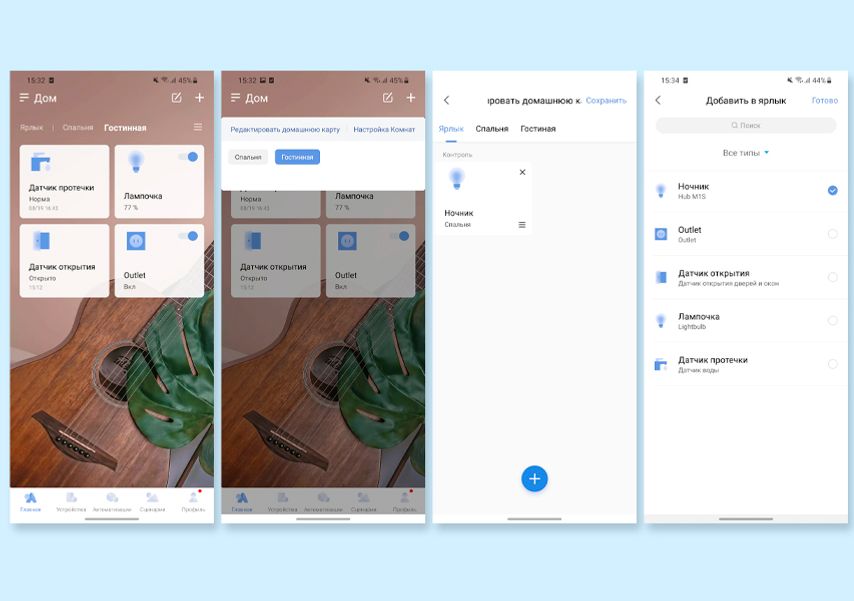
Как изменить порядок устройств в комнате? Нажмите на меню справа рядом с названиями рабочих столов → «Редактировать домашнюю карту» → Выберите нужную комнату → удерживайте палец на карточке устройства и перетащите его в нужное место, как иконку приложения в телефоне. Затем нажмите «Сохранить» в верхнем правом углу.
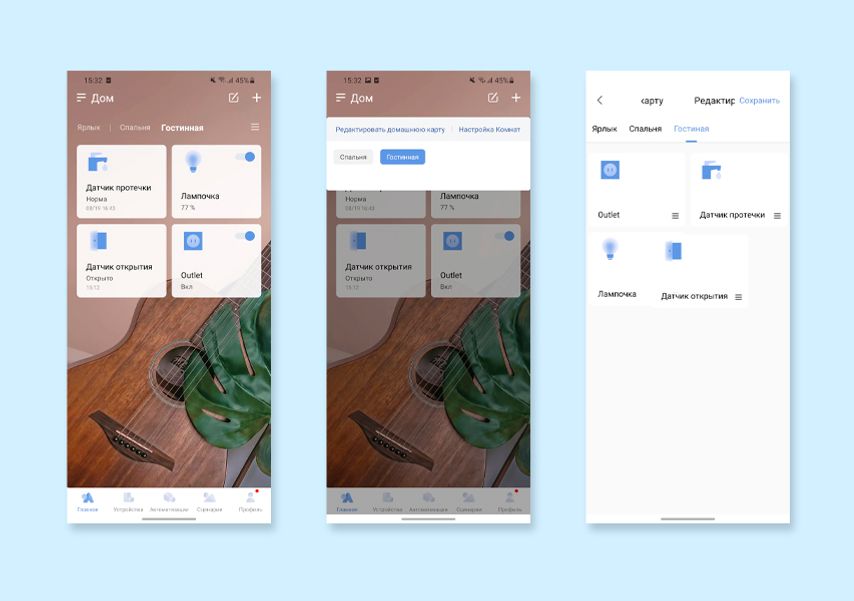
Как добавить комнату? Нажмите на три полосы рядом с названиями рабочих столов → «Настройка комнат» → Нажмите «+» в верхнем правом углу → Создайте название комнаты и нажмите «Сохранить» в верхнем правом углу.
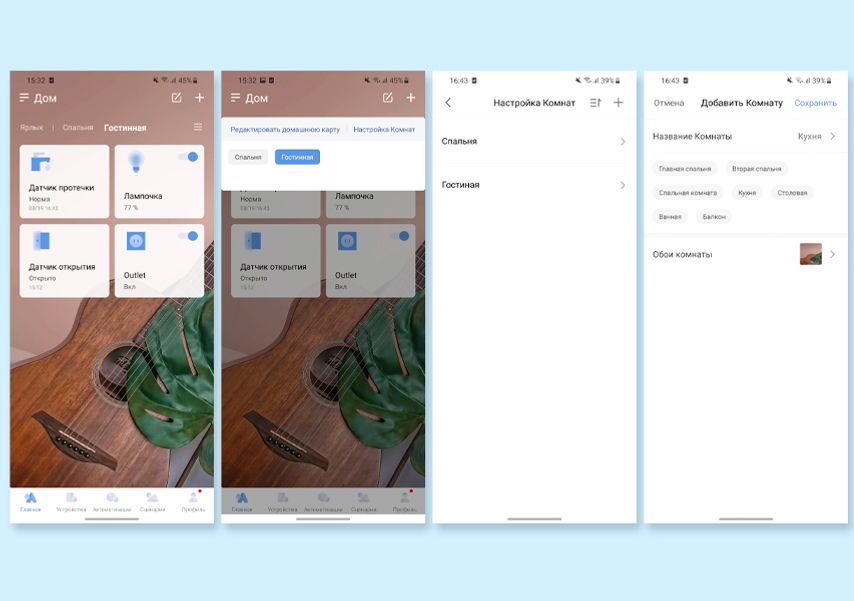
Как удалить комнату? Нажмите на меню справа рядом с названиями рабочих столов → «Настройка комнат» → Перейдите в нужную комнату и нажмите «Удалить комнату».
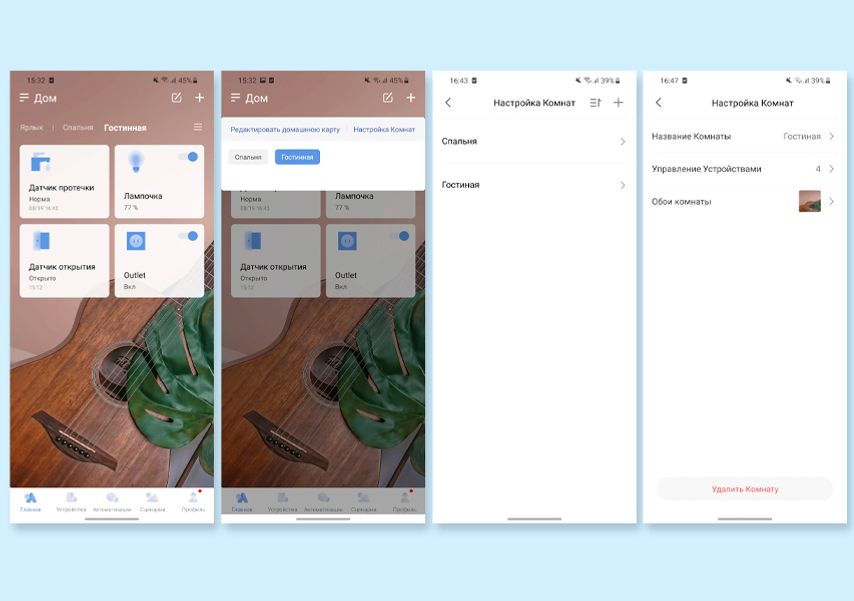
Сценарии: выключаем разом весь свет
Сценарий — это набор из нескольких команд, которые выполняются одновременно:
- Разом включаем все датчики движения и открытия дверей вместе с сигнализацией.
- Разом выключаем все умные розетки в доме.
- Разом выключить свет во всем доме.
Например, нам нужно выключить весь свет в доме, не покидая теплую постель. Чтобы создать такой сценарий, перейдите во вкладку «Сценарии» и нажмите на «+» в правом верхнем углу. Теперь в поле «Добавить действия» нужно по очереди добавить все светильники и назначить им выключение. Для этого нажимаем «Добавить» → выбираем лампочку Lightbulb → «Выключение». Аналогично для хаба: «Добавить» → Hub M1S → «Выключить подсветку».
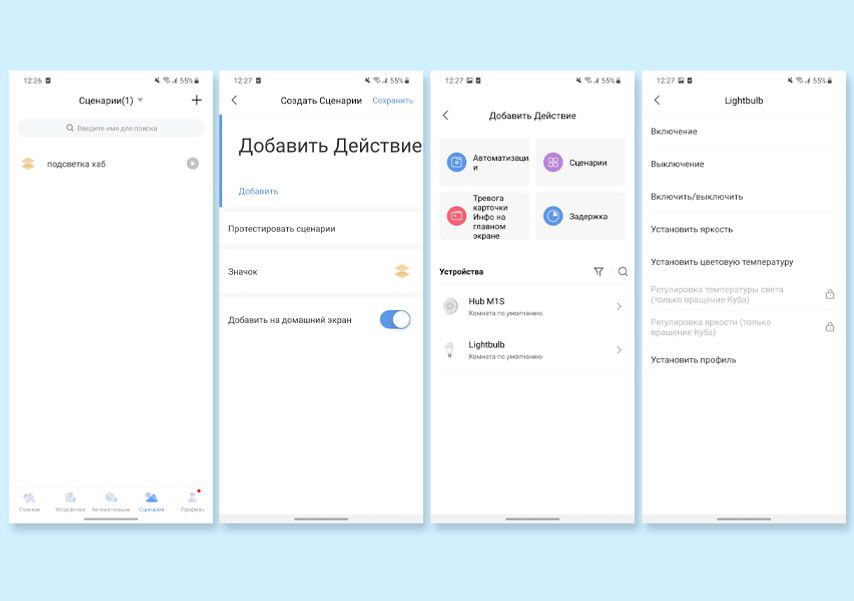
Еще в меню создания сценария можно протестировать его работу и поменять значок. После настройки сценария нажимаем «Сохранить» в правом верхнем углу и называем его «Выключить свет».
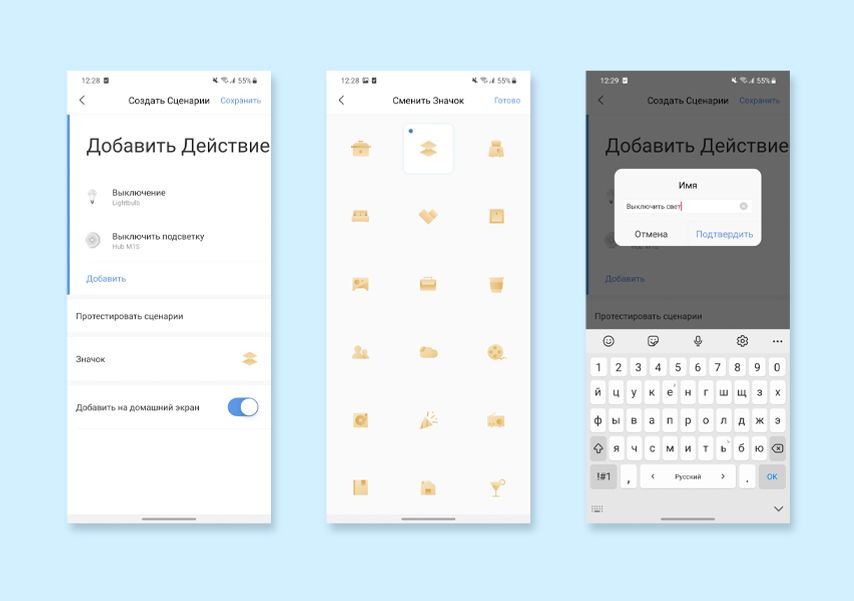
Что используемые сценарии, как выключение света во всем доме, можно вывести на главный экран. Для этого при настройке сценария включите опцию «Добавить на домашний экран», чтобы он появился в виде небольшой кнопки над доступными устройствами.
- Чтобы отредактировать созданный сценарий, перейдите во вкладку «Сценарии» и выберите нужный сценарий.
- Чтобы удалить действие в сценарии, проведите по нему пальцем справа налево. Например, из сценария «Выключить свет» можно удалить ранее добавленную лампу, чтобы она оставалась включенной.
Автоматизация: включаем свет дома при открытии двери
Автоматизация — это набор действий, который выполняется при конкретных условиях. Например:
- Включить весь свет в доме, когда откроется входная дверь.
- Вскипятить чайник в семь утра (настраивается через умную розетку).
Уточнение: запускаться автоматически будет только та техника, которая начинает работать при подаче питания (сразу, когда вставляете вилку в розетку). Если для включения чайника или кондиционера нужно дополнительно нажать на кнопку, автоматизация с умной розеткой не заработает.
Например, сделаем так, чтобы умные светильники включались, когда вы заходите домой (при срабатывании датчика открытия двери). Чтобы добавить условие, зайдите в раздел «Автоматизация» → «Добавить». Теперь нажимаем «Добавить» в пункте «Если» → «Датчик открытия дверей и окон» → «Открытие».
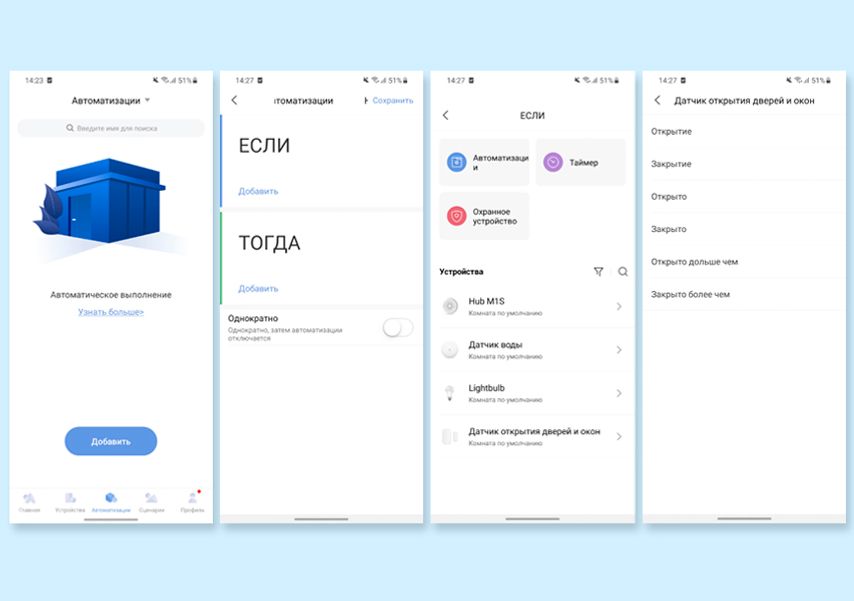
Чтобы добавить действие, нажмите «Добавить» в пункте «Тогда» → HUB M1S → «Включить подсветку». Аналогично для лампочки: «Добавить» → Lightbulb → «Включение».
Когда все условия и действия назначены, нажмите «Сохранить» и присвойте название автоматизации.
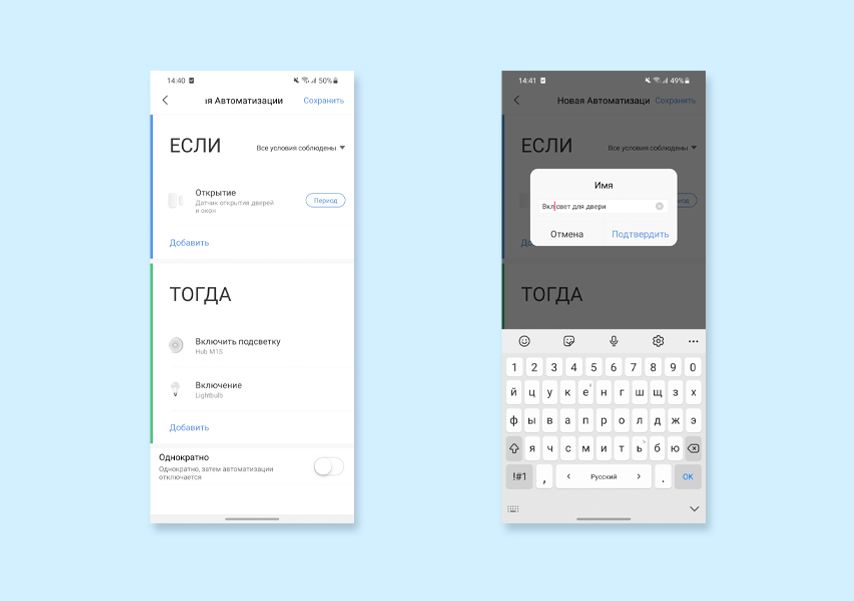
- Автоматизация поддерживает несколько условий, причем необязательно, чтобы выполнялись все из них. Количество условий, необходимое для запуска автоматизации, можно изменить напротив надписи «Если».
- Условием может быть таймер со временем и интервалами включения: каждый день в 07:00 или, например, только в выходные.
- В действия можно добавить уже готовые сценарии или уведомления на ваш смартфон. Например, уведомление, что входная дверь открыта или что датчик протечки обнаружил воду.
На что способен умный дом
Зачем рассказывать, мы лучше покажем. Смотрите, как наша ведущая Алена пробует все возможности умного дома Aqara в своей квартире:
Читайте также:


